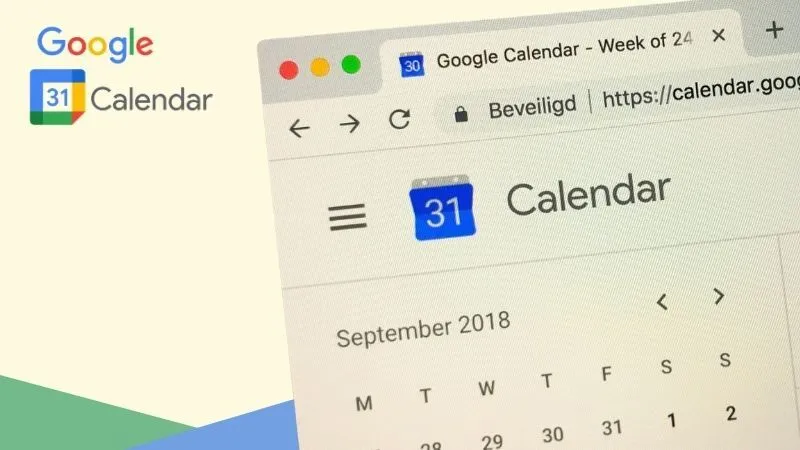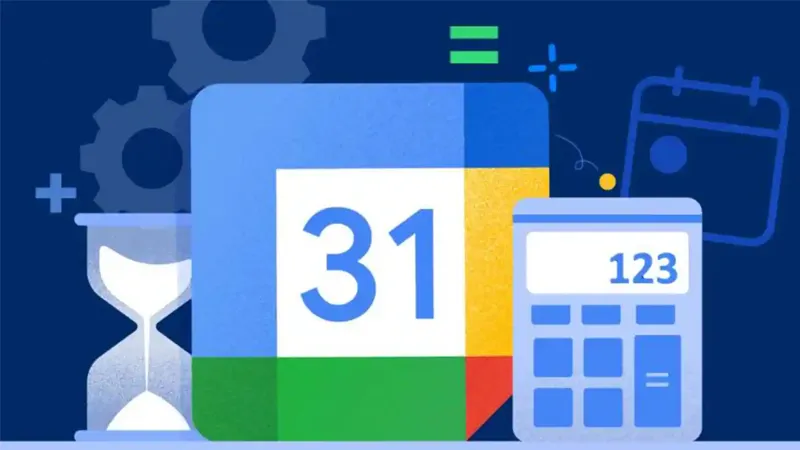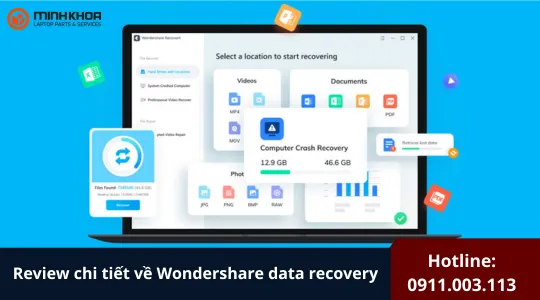Tìm hiểu Google Calendar là gì chi tiết từ A đến Z
Google Workspace là một bộ công cụ hỗ trợ tăng năng suất do Google phát triển, bao gồm các ứng dụng như Gmail, Google Drive, Google Docs, Google Calendar,… Theo Google Cloud, bộ công cụ này được thiết kế nhằm nâng cao hiệu quả làm việc cá nhân và cộng tác trong môi trường doanh nghiệp hiện đại.
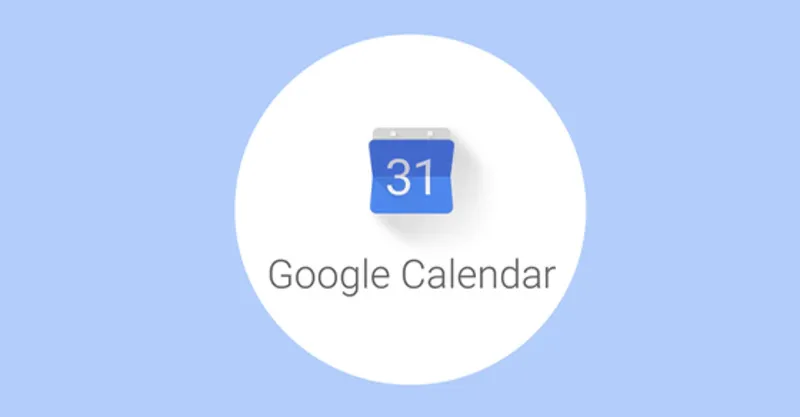
Trong số đó, Google Calendar là một trong những công cụ được sử dụng phổ biến nhất, đặc biệt đối với người dùng thường xuyên làm việc trên máy tính xách tay và các thiết bị số. Vậy, Google calendar là gì? Điểm mạnh của công cụ này như thế nào? Hãy cùng Linh kiện Minh Khoa tìm hiểu chi tiết qua bài viết sau đây nhé!
1. Giới thiệu về Google calendar là gì
Google calendar chính là một ứng dụng quen thuộc đối với nhiều người dùng thường xuyên trên máy tính xách tay. Đây là một trong những công cụ giúp người dùng dễ dàng lên lịch cho công việc, quản lý công việc và chuỗi thời gian của mình.
Hay nói cụ thể, Google calendar là ứng dụng nằm trong bộ công cụ tăng hiệu suất của Google, dùng để lên lịch, quản lý thời gian, sắp xếp cuộc họp và ghi chú các sự kiện quan trọng trong ngày. Chỉ với một tài khoản Google bạn đã có thể sử dụng Google calendar một cách hiệu quả và nhanh chóng.
Mời bạn xem thêm các bài viết liên quan đến Google trên trang web của chúng tôi:
- Cách đăng xuất tài khoản google trên laptop
- Không thể mở tệp trong Google Drive
- OK google là gì?
- Tăng dung lượng lưu trữ trên Google Drive
- Google Chrome bị lag
- Cách tải google meet trên máy tính
- Cách xóa lịch sử google chrome trên laptop
- Tìm kiếm GG maps vệ tinh trên laptop
- Cách tạo nhãn riêng trong Google Maps trên máy tính
Điểm mạnh của Google Calendar nằm ở khả năng hoạt động linh hoạt trên nhiều nền tảng. Người dùng có thể truy cập và sử dụng công cụ này trên máy tính xách tay, máy tính để bàn, điện thoại thông minh hoặc máy tính bảng. Không chỉ riêng Calendar, hầu hết các ứng dụng trong Google Workspace như Google Meet, Gmail, Google Docs… cũng đều được tối ưu hóa để tương thích đa thiết bị, phục vụ nhu cầu làm việc linh hoạt mọi lúc mọi nơi.

2. Các tính năng nổi bật của Google calendar
Nhắc đến Google calendar, người dùng không thể bỏ qua các tính năng nổi bật của ứng dụng. Cũng nhờ những tính năng nổi bật này mà người dùng máy tính xách tay hạn chế được tình trạng quên giờ, quên các sự kiện quan trọng trong quá trình sử dụng laptop.

Theo Google Help, Google Calendar hỗ trợ người dùng:
- Tạo sự kiện và lời mời họp.
- Thiết lập nhắc nhở và thông báo.
- Quản lý lịch trình cá nhân và nhóm một cách trực quan.
Ngoài ra, ứng dụng này còn sở hữu những tính năng chi tiết như sau:
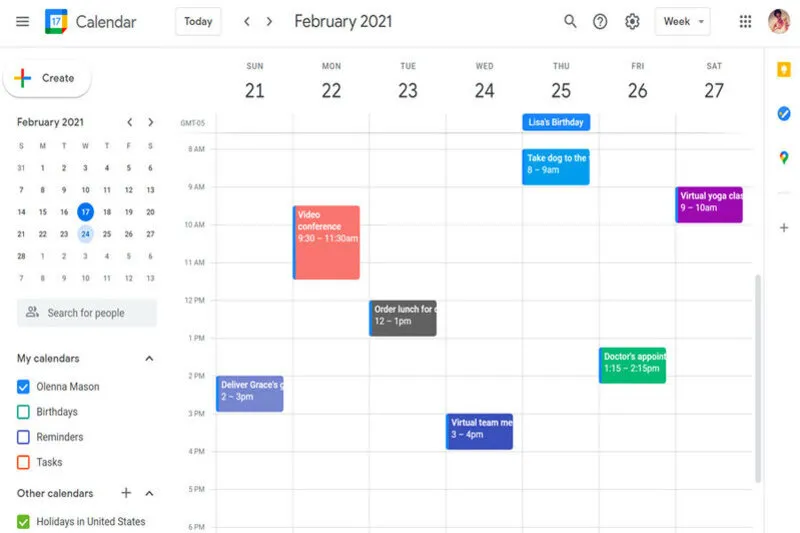
2.1. Tạo sự kiện và lịch biểu chi tiết
Người dùng có thể dễ dàng tạo lịch hẹn hoặc sự kiện cá nhân theo từng ngày và từng giờ, kèm theo các thông tin như tiêu đề, địa điểm, người tham gia, ghi chú hoặc tài liệu đính kèm. Giao diện hiển thị trực quan, giúp bạn thiết lập thời gian bắt đầu, kết thúc cũng như phân loại công việc theo màu sắc, từ đó tối ưu việc quản lý khối lượng công việc hằng ngày.
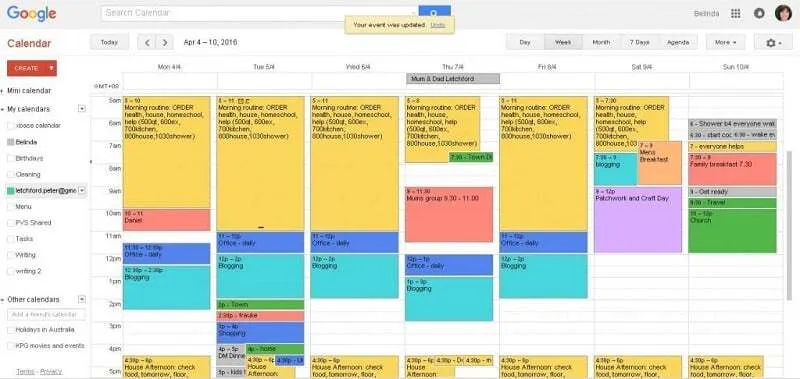
2.2. Nhắc nhở và đếm ngược tự động
Google Calendar hỗ trợ thiết lập nhắc nhở linh hoạt, từ vài phút đến nhiều ngày trước sự kiện. Ứng dụng có thể gửi thông báo qua email hoặc hiện pop-up trực tiếp trên thiết bị (đặc biệt hiệu quả khi bạn thường xuyên làm việc trên laptop). Tính năng đếm ngược còn giúp người dùng theo dõi thời gian còn lại cho các cuộc họp, deadline hoặc buổi hẹn quan trọng.
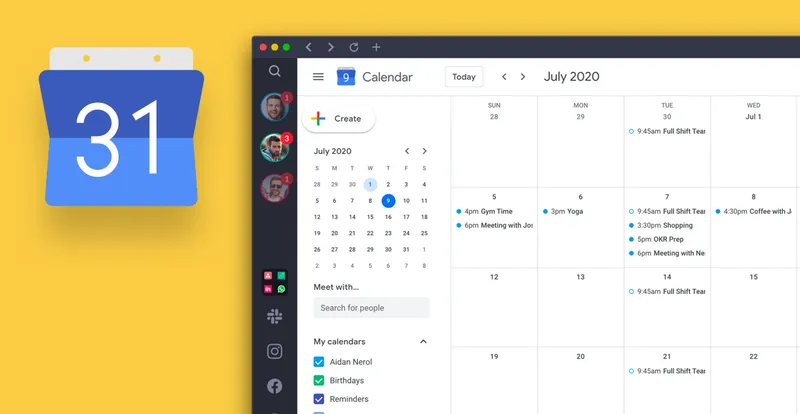
2.3. Giao diện thân thiện, dễ sử dụng
Với thiết kế đơn giản và các khung thời gian được bố trí rõ ràng, Google Calendar cho phép bạn dễ dàng thao tác kể cả khi mới sử dụng lần đầu. Người dùng laptop có thể chuyển đổi giữa các chế độ xem theo ngày, tuần, tháng hoặc năm một cách nhanh chóng bằng thanh điều hướng phía trên.
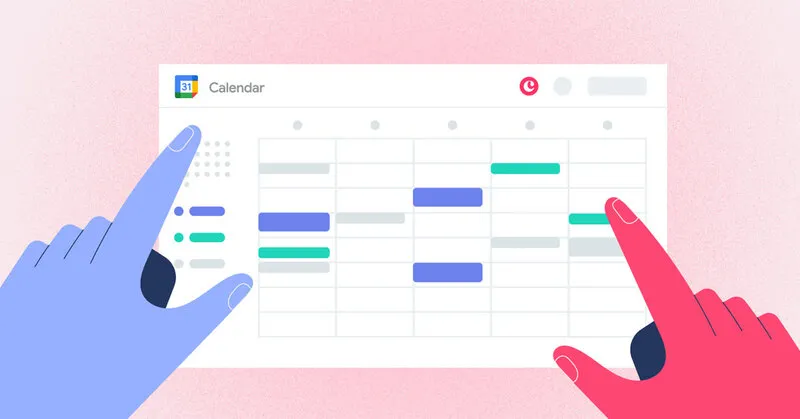
2.4. Tùy chỉnh màu sắc cho từng sự kiện
Ứng dụng cho phép bạn gán màu sắc khác nhau cho mỗi sự kiện hoặc nhóm sự kiện, giúp nhận diện nhanh chóng và tạo sự sinh động cho lịch biểu. Điều này rất hữu ích trong môi trường làm việc văn phòng, nơi người dùng thường phải theo dõi nhiều loại cuộc họp hoặc công việc trong ngày.
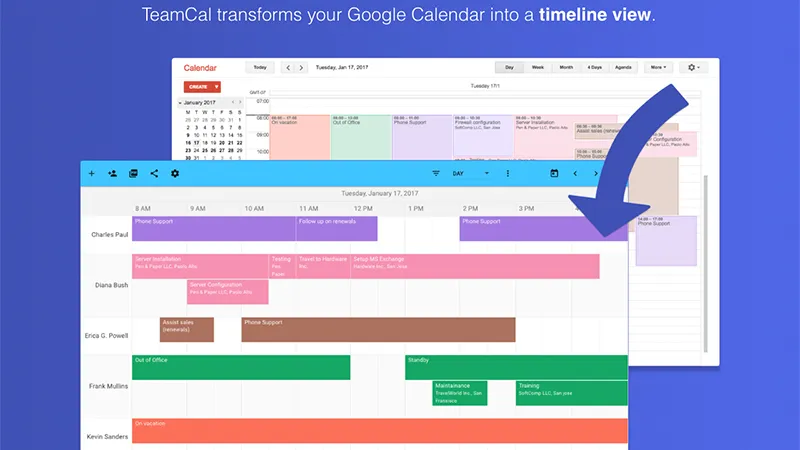
2.5. Chia sẻ và cộng tác
Google Calendar cho phép chia sẻ lịch hoặc sự kiện cụ thể với người khác thông qua email. Tùy theo quyền được cấp, người nhận có thể chỉ xem hoặc chỉnh sửa. Đây là tính năng cực kỳ tiện lợi khi bạn cần cộng tác với đồng nghiệp, đối tác hoặc gia đình trong việc lên kế hoạch chung.
Xem thêm Lỗi docs.google.com Refused to Connect – Làm thế nào để khắc phục?
Gọi ngay hotline để nhận được tư vấn nhanh nhất
2.6. Tự động đồng bộ hóa dữ liệu
Ứng dụng có thể đồng bộ dữ liệu với Gmail, Google Meet và các ứng dụng khác của Google. Ví dụ, khi có email xác nhận cuộc họp từ Gmail, lịch hẹn sẽ tự động được thêm vào Google Calendar, giúp tiết kiệm thời gian thao tác thủ công. Đồng thời, việc sử dụng trên máy tính xách tay, máy tính bảng hoặc điện thoại đều được đồng bộ theo thời gian thực.
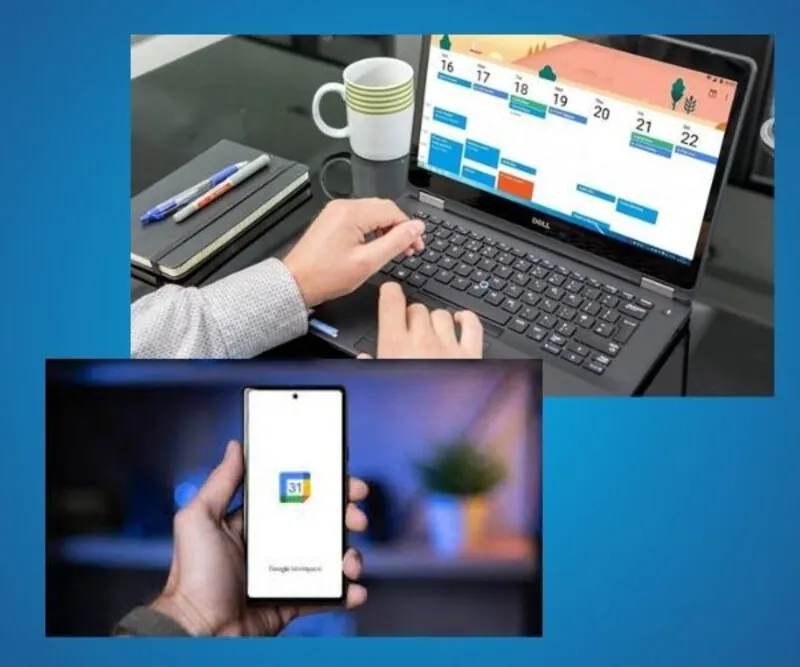
2.7. Tích hợp mục tiêu cá nhân
Google Calendar cung cấp tính năng đặt mục tiêu như tập thể dục, phát triển kỹ năng hoặc dành thời gian cho bản thân. Ứng dụng sẽ tự động tìm khoảng thời gian trống trong lịch và đề xuất thời điểm phù hợp để thực hiện các mục tiêu đó.
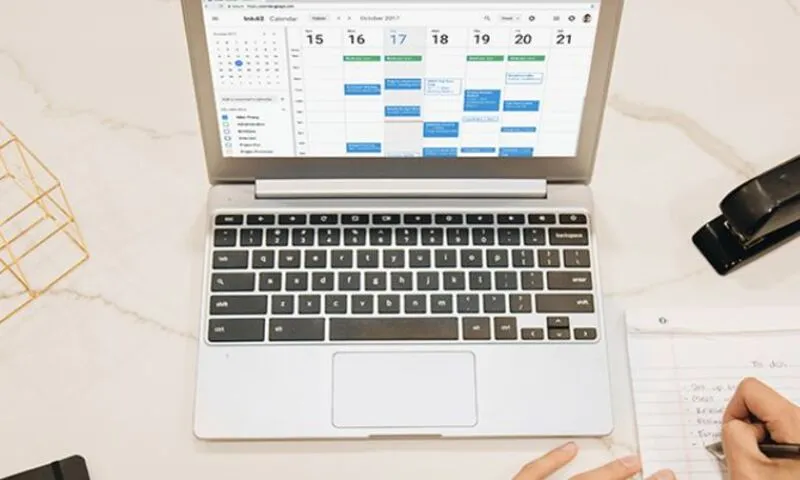
3. Lợi ích khi sử dụng công cụ
Với những tính năng mà Google Calendar sở hữu cũng như thông tin chi tiết về Google Calendar là gì mà chúng tôi đã chia sẻ ở trên, người dùng không thể bỏ qua lợi ích của ứng dụng này, bao gồm:
3.1. Quản lý thời gian hiệu quả
Người dùng máy tính xách tay có thể tận dụng Google Calendar như một công cụ tổ chức toàn bộ lịch trình cá nhân và công việc, từ các cuộc họp định kỳ, deadline dự án, đến lịch học hoặc sinh hoạt hằng ngày. Việc phân bổ thời gian hợp lý giúp tăng năng suất và giảm thiểu các xung đột lịch.
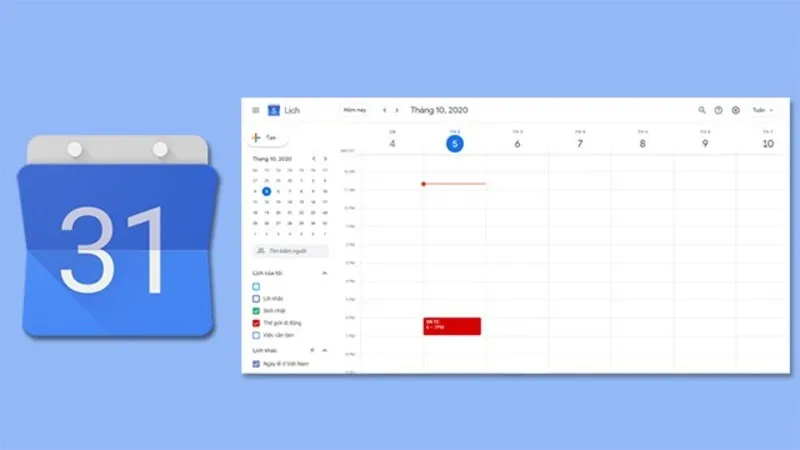
3.2. Tối ưu công việc nhóm và phối hợp dự án
Google Calendar hỗ trợ tính năng cộng tác thông minh, bao gồm chia sẻ lịch, gửi lời mời họp, phản hồi RSVP (tham dự hoặc từ chối). Khi tích hợp với các công cụ như Google Meet, Gmail hay Google Drive, người dùng có thể tổ chức và tham gia các cuộc họp trực tuyến một cách liền mạch mà không cần chuyển đổi ứng dụng.
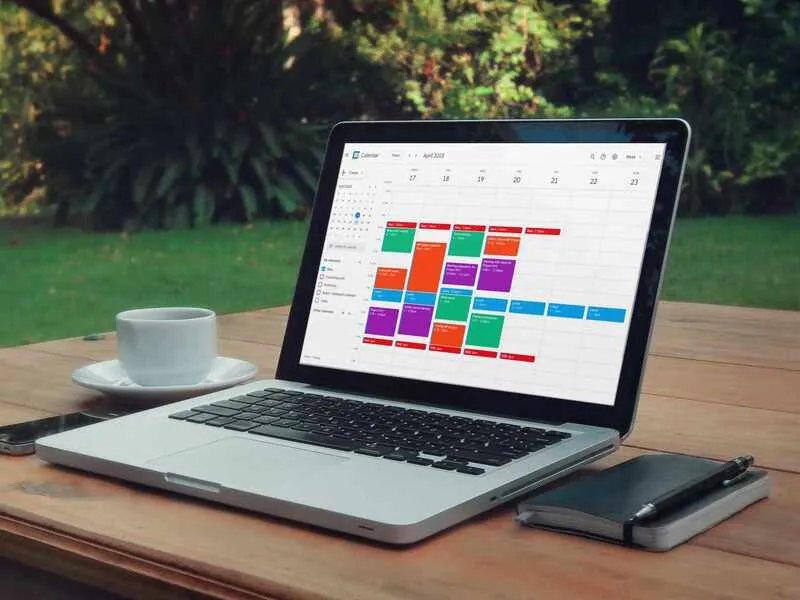
3.3. Giúp bạn không bỏ lỡ sự kiện quan trọng
Nhờ vào hệ thống nhắc nhở và thông báo, Google Calendar giúp người dùng tránh quên các công việc hoặc lịch hẹn quan trọng. Dù đang làm việc trên máy tính xách tay hay di chuyển bằng thiết bị di động, bạn đều có thể nhận thông báo đúng lúc.
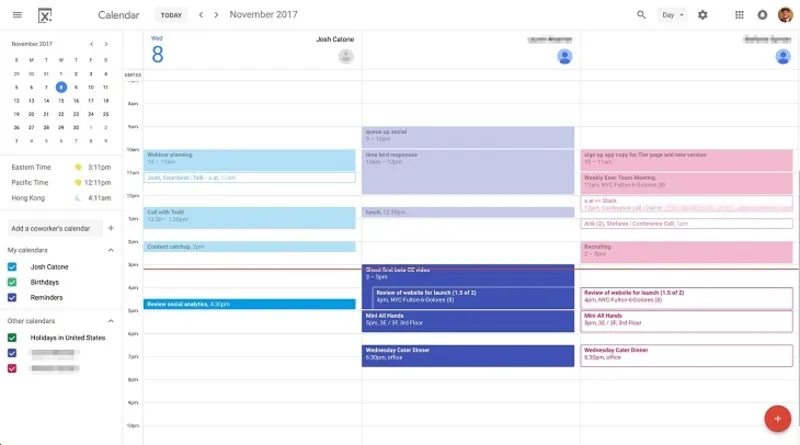
3.4. Truy cập và sử dụng mọi lúc mọi nơi
Google Calendar hoạt động tốt trên mọi nền tảng, từ trình duyệt web trên laptop đến ứng dụng di động trên Android và iOS. Người dùng có thể dễ dàng truy cập, chỉnh sửa hoặc kiểm tra lịch trình ngay cả khi không sử dụng thiết bị cá nhân quen thuộc.
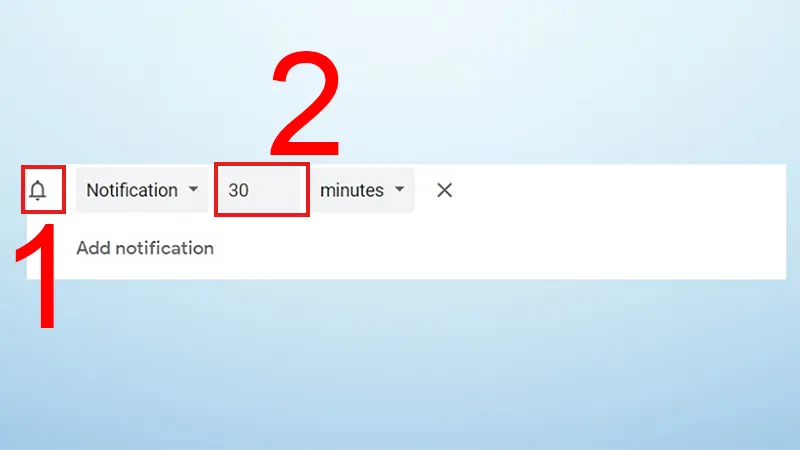
3.5. Miễn phí và liên tục được cập nhật
Google Calendar là dịch vụ hoàn toàn miễn phí và được cập nhật liên tục với các tính năng mới nhằm nâng cao trải nghiệm người dùng. Việc cài đặt dễ dàng, không tốn chi phí là một điểm cộng lớn, đặc biệt với người dùng cá nhân, sinh viên và doanh nghiệp nhỏ.
Xem thêm 5 cách xử lý lỗi không thể mở tệp trong Google Drive
4. Hướng dẫn sử dụng công cụ Google Calendar
Khi đã biết rõ về Google Calendar là gì cũng như những lợi ích mà ứng dụng mang đến, điều mà nhiều người dùng vẫn đang muốn biết đó chính là cách dùng như thế nào. Hiểu được điều đó, chúng tôi xin hướng dẫn bạn cụ thể từng thao tác như sau:
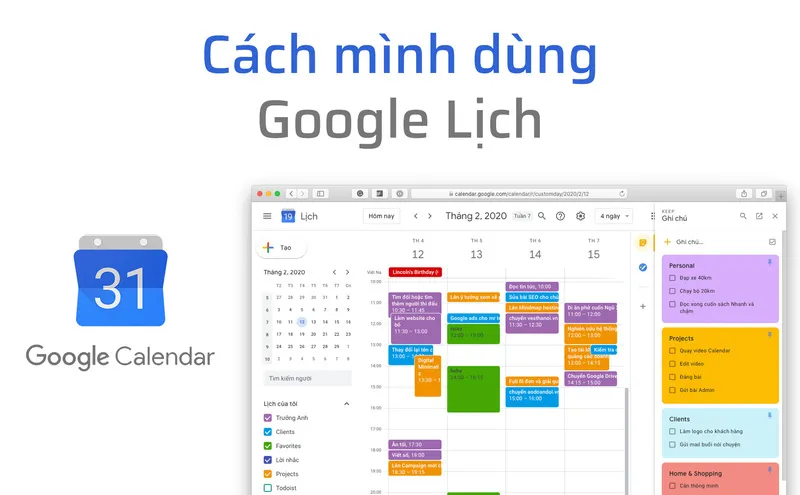
4.1. Cách thêm sự kiện mới vào Google Calendar
Bước 1: Mở trình duyệt và truy cập trang https://calendar.google.com trên máy tính xách tay của bạn.
Bước 2: Nhấn vào nút “Tạo” hoặc biểu tượng “+” ở góc trên bên trái.
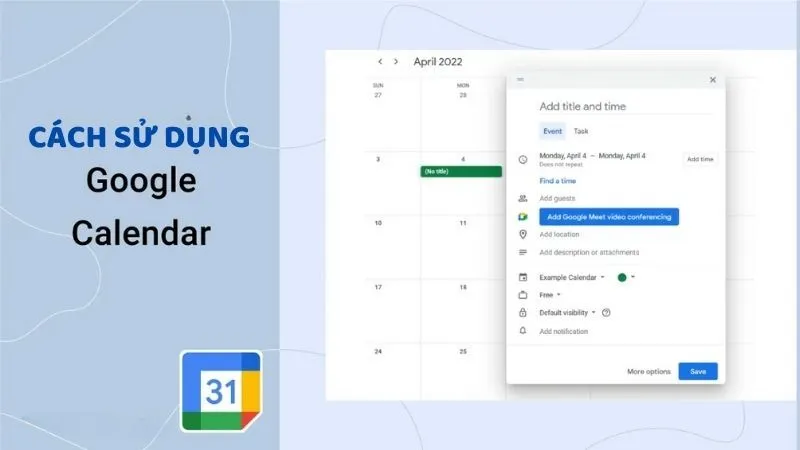
Bước 3: Nhập tiêu đề sự kiện, thời gian bắt đầu và kết thúc. Bạn cũng có thể chọn màu sắc hoặc lịch cụ thể.
Bước 4: Nếu cần, nhấn vào “Tùy chọn khác” để thêm vị trí, ghi chú, file đính kèm hoặc liên kết Google Meet.
Bước 5: Nhấn “Lưu” để hoàn tất việc tạo sự kiện.
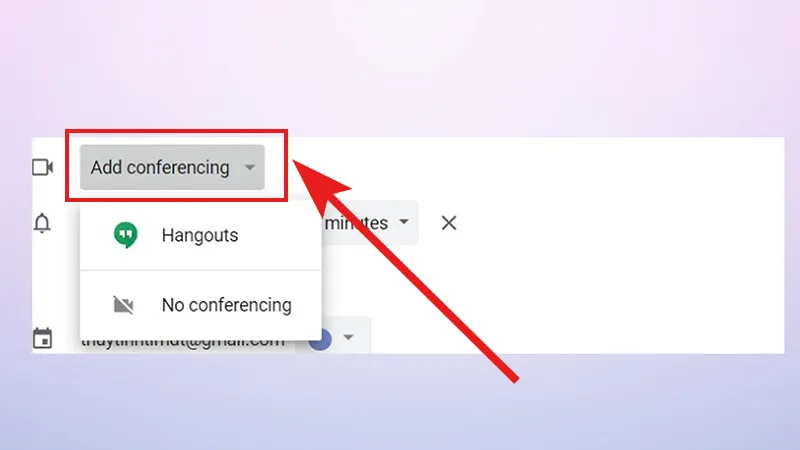
4.2. Cách chia sẻ lịch với người khác
Bước 1: Trên giao diện Google Calendar, di chuyển đến phần “Lịch của tôi” ở thanh bên trái.
Bước 2: Di chuột vào lịch bạn muốn chia sẻ và nhấp vào biểu tượng ba chấm, chọn “Cài đặt và chia sẻ”.
Bước 3: Cuộn xuống mục “Chia sẻ với những người cụ thể”, sau đó nhấn “Thêm người”.
Bước 4: Nhập địa chỉ email của người bạn muốn chia sẻ và chọn quyền truy cập (xem, chỉnh sửa, quản lý chia sẻ…).
Bước 5: Nhấn “Gửi” để chia sẻ lịch.
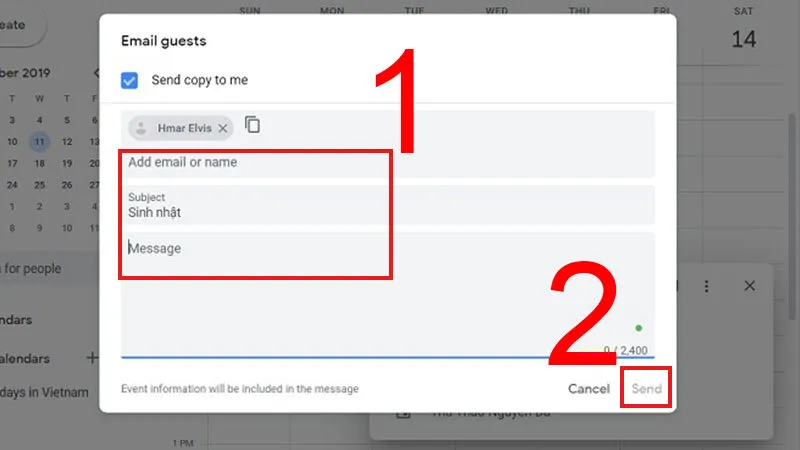
4.3. Cách đồng bộ Google Calendar với thiết bị khác
Bước 1: Đăng nhập tài khoản Google của bạn trên cả laptop và điện thoại.
Bước 2: Trên điện thoại, tải ứng dụng Google Calendar từ Google Play hoặc App Store.
Bước 3: Mở ứng dụng và đảm bảo bạn đã cấp quyền truy cập lịch và đồng bộ hóa.
Bước 4: Mọi thay đổi trên máy tính xách tay sẽ được đồng bộ hóa tự động sang điện thoại và ngược lại.
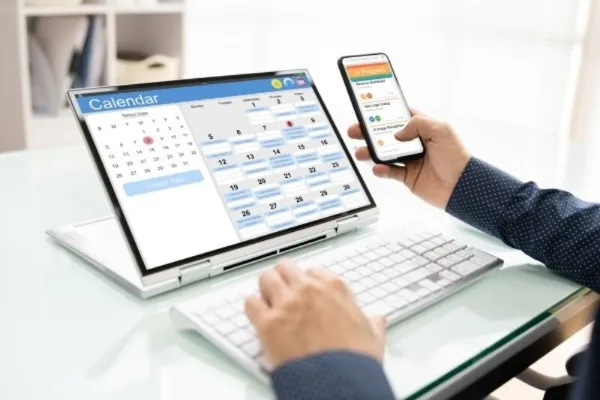
5. Giải đáp thắc mắc của người dùng
Nếu bạn đang sử dụng máy tính xách tay trong công việc và học tập, thì việc hiểu rõ cách hoạt động của Google Calendar sẽ giúp bạn tổ chức thời gian hiệu quả hơn. Dưới đây là một số câu hỏi thường gặp liên quan đến công cụ này:
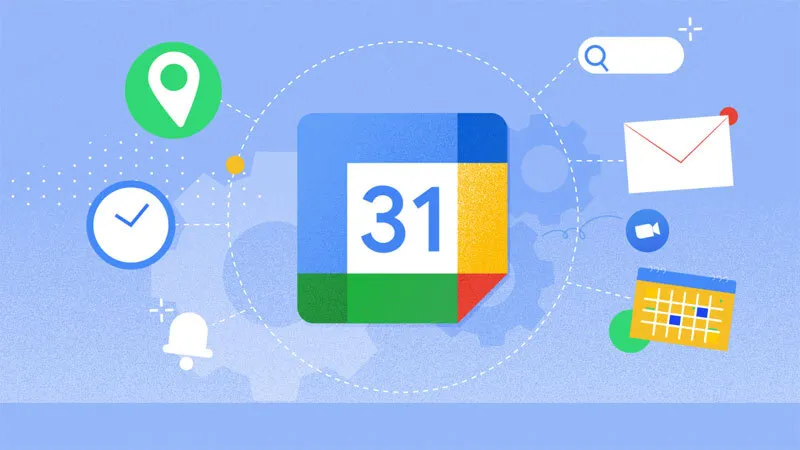
Hỏi: Google Calendar có sử dụng được trên điện thoại không?
Trả lời: Có. Google Calendar hỗ trợ đa nền tảng, bao gồm cả thiết bị di động. Người dùng có thể tải ứng dụng từ Google Play nếu sử dụng điện thoại Android hoặc từ App Store nếu sử dụng iPhone. Ngoài ra, bạn cũng có thể truy cập Google Calendar trực tiếp qua trình duyệt trên máy tính xách tay hoặc PC.
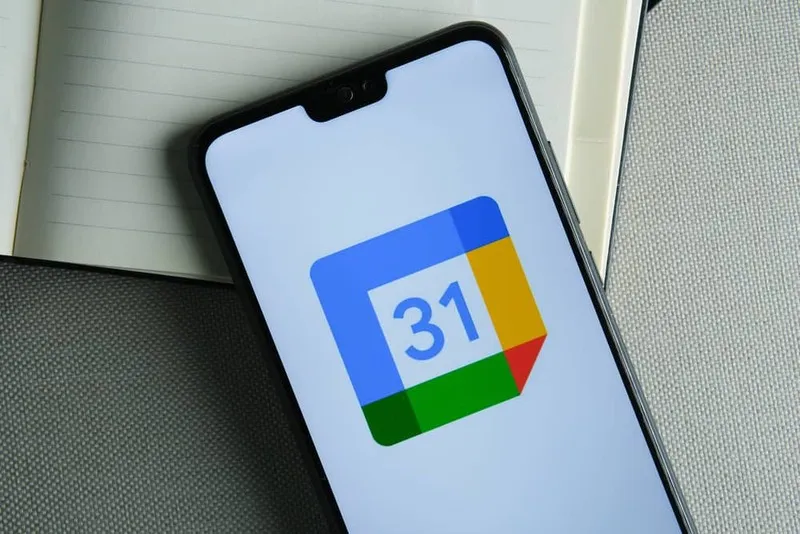
Hỏi: Vì sao không thể truy cập lịch của đồng nghiệp?
Trả lời: Google Calendar được thiết kế để hỗ trợ tính năng chia sẻ và cộng tác. Tuy nhiên, nếu bạn không thể truy cập lịch của đồng nghiệp, có thể do một trong các nguyên nhân sau:
Bước 1: Lịch đã bị ẩn hoặc xóa bởi chủ sở hữu.
Bước 2: Bạn không được cấp quyền chia sẻ lịch.
Bước 3: Đồng nghiệp đã giới hạn quyền hiển thị thông tin chi tiết trên lịch.
Để khắc phục, bạn có thể yêu cầu chủ sở hữu lịch cấp lại quyền truy cập phù hợp.
Xem thêm 5 cách xử lý lỗi không thể mở tệp trong Google Drive
Hỏi: Google Calendar có bảo mật thông tin người dùng không?
Trả lời: Có. Google đặc biệt chú trọng đến bảo mật dữ liệu cá nhân trên các dịch vụ như Calendar, Gmail hay Drive. Theo Google Help Center, các sự kiện bạn tạo đều được lưu trữ và bảo vệ bởi cơ chế mã hóa tiên tiến tại trung tâm dữ liệu của Google.
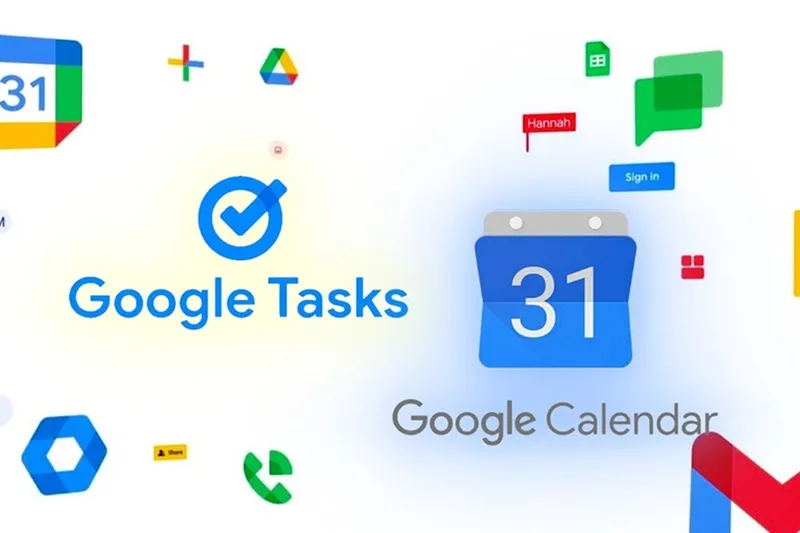
Hỏi: Google Calendar có cho phép tạo lịch nhóm không?
Trả lời: Có. Người dùng hoàn toàn có thể tạo một lịch nhóm (Group Calendar) và chia sẻ nó với nhiều người cùng lúc, đặc biệt hữu ích trong môi trường làm việc có sử dụng laptop cá nhân hoặc máy tính văn phòng.
Trên đây là tất cả các thông tin về Google Calendar là gì để người dùng có cái nhìn khách quan hơn về ứng dụng. Với những gì chúng tôi đã chia sẻ trong bài viết này hy vọng sẽ hữu ích với bạn.

Nếu bạn muốn MUA/ THAY LINH KIỆN GIÁ SỈ hoặc LẺ hãy liên hệ chúng tôi. Đội ngũ nhân viên của LINH KIỆN MINH KHOA luôn sẵn sàng hỗ trợ quý khách 24/7.
LINH KIỆN MINH KHOA ĐANG Ở ĐÀ NẴNG
- Điện thoại/Zalo Chat: 0911.003.113
- Facebook: www.facebook.com/linhkienminhkhoavn/
- Địa chỉ: 155 Hàm Nghi, Thanh Khê, Đà Nẵng